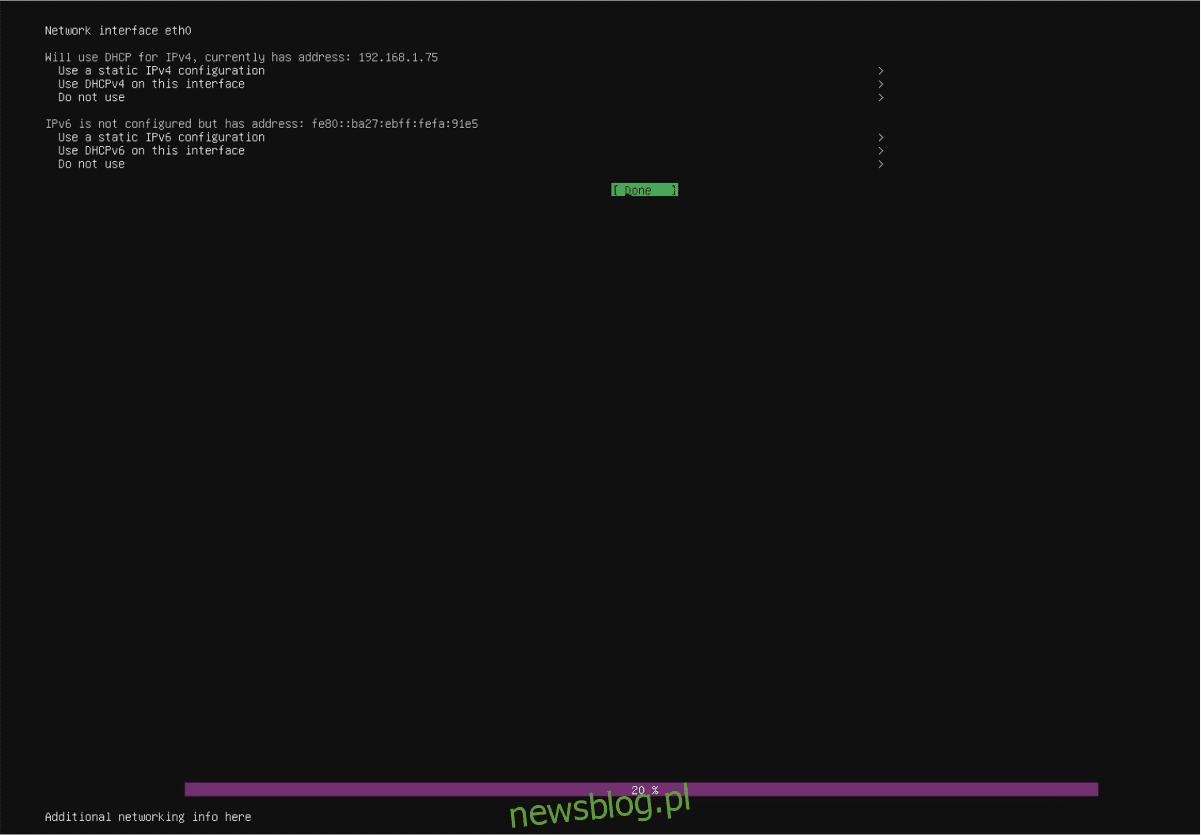
Bạn đã bao giờ muốn có một máy chủ Ubuntu với giá dưới 60 đô la chưa? Với Ubuntu Snappy Core, bạn có thể tải phiên bản rút gọn của Ubuntu để dễ dàng chạy các ứng dụng máy chủ trên Raspberry Pi của mình. Hiểu rằng mặc dù Snappy Core có “Ubuntu” trong tiêu đề, điều đó không có nghĩa là nó hoạt động giống như Ubuntu truyền thống. Thay vào đó, nó hoạt động hoàn toàn với các gói Snappy. Người dùng sẽ không thể thực hiện “sudo apt install xxx”, v.v. Đây là cách cài đặt Ubuntu Core trên Raspberry Pi
Lưu ý: Snappy Core hỗ trợ các thiết bị nhúng khác ngoài dòng Pi, chẳng hạn như Orange Pi, Intel Joule, v.v.
Lõi Ubuntu là gì?
Ubuntu Core là phiên bản tối thiểu của Ubuntu không có Debian Base (apt/apt-get). Phiên bản Ubuntu này lý tưởng cho các thiết bị IoT, điện toán đám mây và các thiết bị nhỏ như Raspberry Pi.
Do Ubuntu Core bị loại bỏ nên Ubuntu chạy nhẹ hơn rất nhiều và tốn ít tài nguyên hơn. Tất cả các gói và chương trình trên hệ thống được phân phối trong Snaps. Kiểu phân phối gói này giúp việc tải phần mềm mới nhất trên Ubuntu Core trở nên dễ dàng.
cài đặt
Tạo một tài khoản
Sử dụng Ubuntu Core yêu cầu tài khoản SSO. Tới trang này và đăng ký. Đăng nhập vào Ubuntu Snappy Core bằng tài khoản của bạn sẽ liên kết và đăng ký tài khoản của bạn trên Pi.
Nhập khóa SSH
Sau khi đăng ký tài khoản với Ubuntu, bước tiếp theo là nhập khóa SSH của bạn để khi bạn đăng nhập vào Ubuntu Core, SSH sẽ hoạt động bình thường. Nếu bạn đã có khóa SSH công khai (nằm trong ~/.ssh và kết thúc bằng .pub), hãy dán nội dung của nó vào trang này tại đây.
Nếu không, hãy đọc hướng dẫn của chúng tôi về cách tạo khóa SSH. Chỉ làm theo phần tạo khóa của bài viết. Bỏ qua phần nhập khóa. Thay vào đó, hãy sao chép nội dung của id_rsa.pub nằm trong ~/.ssh vào trang web Ubuntu.
Tạo phương tiện cài đặt
Sau khi nhập khóa SSH công khai, bước tiếp theo là tạo phương tiện cài đặt. Tải xuống phiên bản Ubuntu Core mới nhất cho Raspberry Pi 2 hoặc mâm xôi Pi 3. Sau đó kết nối thẻ Micro SD với máy tính của bạn.
Ghi phương tiện cài đặt bằng Etcher.
lần khởi động đầu tiên
Kết nối thẻ Micro SD Ubuntu Core mới được tạo với Raspberry Pi. Ngoài ra, hãy kết nối cáp HDMI và bàn phím. Khi Pi bật, một lời nhắc sẽ xuất hiện trên màn hình. Lời nhắc này cho người dùng biết rằng nó đã sẵn sàng để thiết lập. Nhấn Enter để bắt đầu quá trình thiết lập Ubuntu Core.
Chọn “Bắt đầu”. Trên trang đầu tiên, bạn cần thiết lập kết nối mạng cho Pi của mình. Ubuntu Core hỗ trợ kết nối cho cả Ethernet và không dây. Bạn đang sử dụng pi 3 và cần WiFi? Chọn “wlan0” và điều hướng từ đó.
Cấu hình
Lưu ý: Người dùng Pi 2nếu bạn cần WiFi, bạn phải có quyền truy cập vào khóa USB không dây để kết nối.
Khi thiết lập mạng của bạn, hãy nhớ chọn “Sử dụng DHCPv4” nếu bạn đang sử dụng IPv4. Tùy chọn này sẽ tự động gán địa chỉ IP cho thiết bị. Sử dụng IPv6? Thay vào đó, hãy chọn “Sử dụng DHCPv6”.
Sau khi thiết lập kết nối mạng, Ubuntu Core sẽ hỏi người dùng địa chỉ email. Lưu ý rằng đây là địa chỉ email tương ứng với tài khoản Ubuntu mà bạn đã tạo trước đó. Nhập nó và sau đó chọn “xong”.
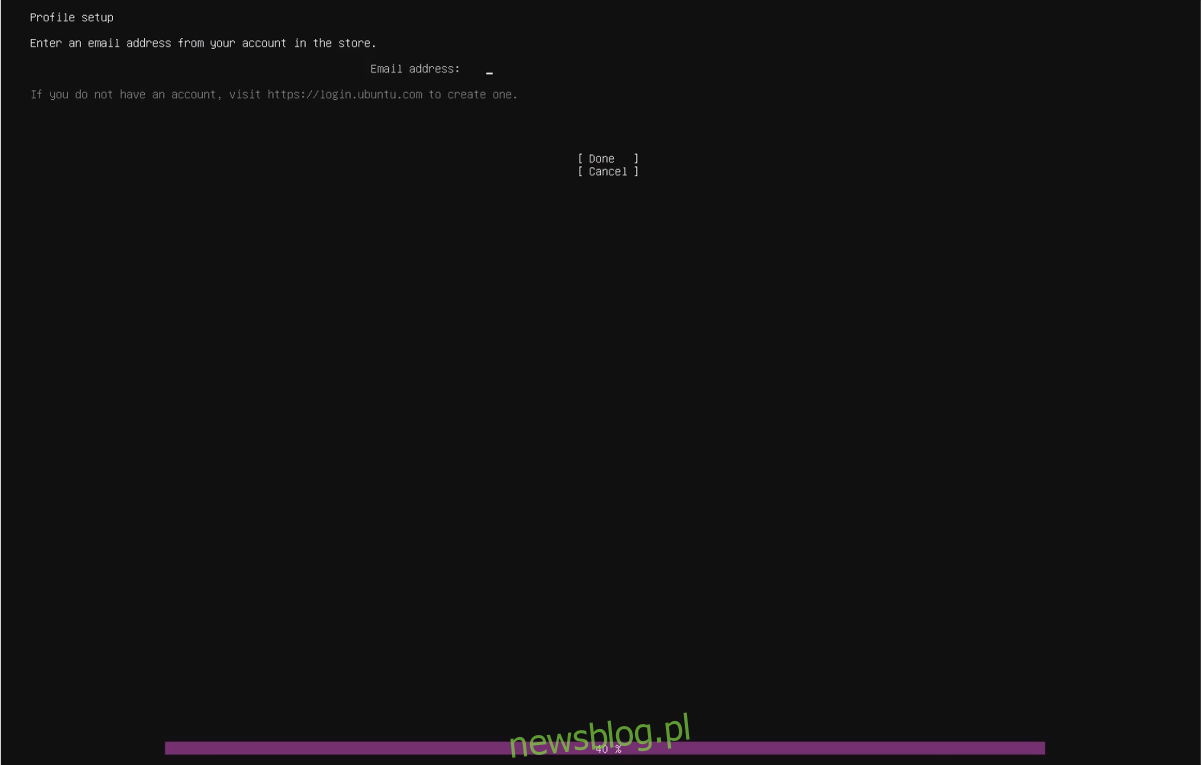
Khi cố gắng đăng nhập, Ubuntu Core sẽ thông báo cho người dùng rằng thiết bị đã được đăng ký với tài khoản email đã cho và có thể đăng nhập qua SSH.
Sao chép lệnh SSH mà nó in ra màn hình của bạn và sử dụng nó trong thiết bị đầu cuối trên PC Linux của bạn. Lưu ý rằng đăng nhập yêu cầu cùng một khóa SSH đã được sử dụng trước đó. Đảm bảo rằng khóa bạn đã thêm vào tài khoản Ubuntu của mình cũng có trên mỗi máy tính bạn sử dụng để đăng nhập. Tệp phải được đặt trong ~/.ssh/id_rsa.pub
Sử dụng lõi Ubuntu
Sau khi thiết lập ban đầu, Ubuntu Core sẽ tải một phiên Ubuntu dựa trên thiết bị đầu cuối, trống. Đăng nhập vào phiên cốt lõi linh hoạt Ubuntu của bạn trên Raspberry Pi thông qua thiết bị đầu cuối SSH trên máy từ xa. Ngoài ra, hãy sử dụng phiên cuối sạch trực tiếp từ Pi.
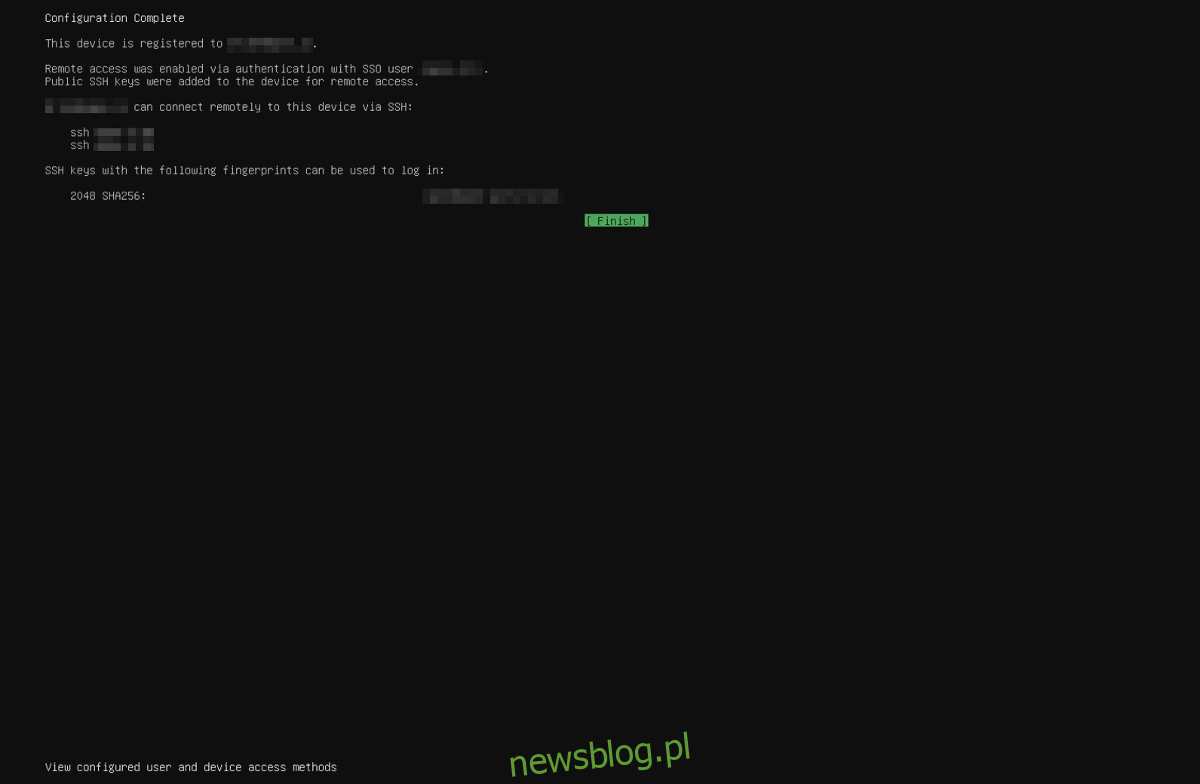
Để đăng nhập, hãy thay thế X và Y bằng thông tin SSH Ubuntu Core được in trên màn hình trong quá trình thiết lập ban đầu.
ssh [email protected]
Lưu ý rằng lõi Ubuntu không sử dụng Apt. Bạn phải sử dụng các gói đính kèm để cài đặt phần mềm.
Bạn muốn biến Pi của mình thành máy chủ NextCloud? Thử:
sudo snap install nextcloud
Bạn muốn chạy Docker? Làm:
sudo snap install docker
Có nhiều snaps máy chủ khác nhau có thể dễ dàng chạy trên Pi, khiến nó trở nên lý tưởng cho một máy chủ Linux giá rẻ.
Lưu ý: Vui lòng hiểu rằng Ubuntu Core không dành cho điện toán truyền thống và nếu bạn mong đợi một máy tính để bàn Ubuntu truyền thống, tốt nhất bạn nên cài đặt Ubuntu Mate cho Raspberry Pi. Nó cung cấp môi trường Linux dựa trên ARM truyền thống cho Pi 2 và số Pi 3.
